هل سبق لك أن واجهت موقفًا حيث لا يسمح لك جهاز Mac الخاص بك بالكتابة على محرك أقراص خارجي؟في معظم الحالات ، قد يكون هذا بسبب تهيئة محرك الأقراص الذي تحاول حفظ البيانات إليه على أنه NTFS.
- قم بتمكين دعم الكتابة في نظام الملفات (ExFAT) على نظامي التشغيل Windows و macOSأعد تهيئة محرك الأقراص.
أو، - قم بتمكين دعم الكتابة NTFS على نظام Mac بدون تنسيق محرك الأقراص.
على الرغم من أن الحل الأول مجاني ، إلا أنه لا يوصى به ، خاصة عندما تحتاج إلى نسخ كمية كبيرة من البيانات احتياطيًا ، لأن تهيئة محرك الأقراص سيؤدي إلى حذف جميع محتوياته.بالإضافة إلى ذلك ، فإن أداء القراءة / الكتابة لـ ExFAT بطيء نسبيًا مقارنةً بـ NTFS ، وقد لا يكون متوافقًا مع الإصدارات الأقدم من Windows.
الحل المثالي هو تمكين دعم الكتابة عن طريق تثبيت برنامج تشغيل NTFS المناسب لنظام التشغيل Mac.في الأقسام التالية ، سوف نستكشف العديد من الحلول المجانية والمدفوعة للجهات الخارجية ومزاياها وعيوبها.
قم بتمكين دعم الكتابة NTFS على نظام Mac مجانًا
لتمكين دعم الكتابة على محركات الأقراص الخارجية المهيأة بنظام NTFS ، يمكنك تثبيت برنامج تشغيل NTFS.بهذه الطريقة ، تظل البيانات الحالية كما هي ويمكنك قراءة / كتابة محرك الأقراص على نظامي التشغيل macOS و Windows.
الآن ، هناك برامج تشغيل NTFS مجانية ومدفوعة لنظام التشغيل Mac.إليك بعض الحلول المجانية التي يمكنك تجربتها.
استخدم برنامج تشغيل Apple Kernel لقراءة / كتابة NTFS على نظام Mac
يسمح برنامج تشغيل Apple kernel لنظام macOS باستخدام " نبروسي "خياراكتب الدعم على محركات أقراص NTFS.هذا يعني أنه يمكنك تثبيت محرك أقراص NTFS مع وصول للقراءة / الكتابة على جهاز Mac الخاص بك دون أي برامج إضافية ، ولكن هناك بعض القيود.
لن تتمكن من تصفح محرك الأقراص مباشرة في Finder Locations.للوصول إلى محرك الأقراص ، تحتاج إلى استخدام خيار "الانتقال إلى المجلد" الخاص بـ Finder للتنقل صراحة إلى نقطة تحميل محرك الأقراص.بالإضافة إلى ذلك ، يتطلب هذا عادةً بدء تشغيل محطة وتشغيل بعض الأوامر في كل مرة تريد فيها تحميل محرك أقراص NTFS خارجي مع تمكين الوصول للقراءة / الكتابة.
على الرغم من أنهما مجرد أمرين ، إلا أنه يمكن أن يصبح مملاً بمرور الوقت ، حتى بالنسبة لأولئك الذين يشعرون بالرضا عن الجهاز.
لحسن الحظ ، هناك بعض المرافق المجانية المتاحة التي يمكنها أتمتة نفس العملية ، ولكن بطريقة أكثر ملاءمة.عادةً ما تقوم بتثبيت محرك الأقراص الخاص بك على أنه قراءة / كتابة على جهاز Mac ، وفتح نافذة Finder إلى نقطة تحميل محرك الأقراص ، مما يتيح لك الوصول إلى محتوياته.
كيفية الكتابة إلى محركات أقراص NTFS على نظام Mac مجانًا
Mountyهي أداة شائعة لنظام التشغيل Mac تتيح لك تحميل محرك أقراص خارجي NTFS كوحدة تخزين قابلة للكتابة.إنه موجود في شريط قوائم Mac ويوفر وصولاً سهلاً لتحميل وإلغاء تحميل وحدات تخزين NTFS في وضع القراءة / الكتابة.
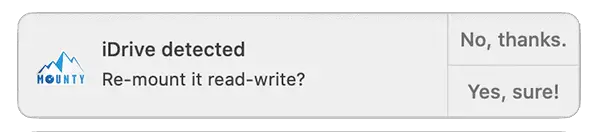
- على ماكالتركيبMounty.
- ابدأ التطبيق وتأكد من أنه يعمل من شريط القوائم.بدلاً من ذلك ، يمكنك تمكين خيار "البدء عند تسجيل الدخول".
- قم بتوصيل محرك NTFS بجهاز Mac.يجب أن يكتشف Mounty تلقائيًا ويطالبك بإعادة تحميل محرك الأقراص بوصول للقراءة / الكتابة عبر الإخطار.إذا ألغيت الإشعار ، فلا يزال بإمكانك إعادة تثبيته من أيقونة شريط قائمة Mounty.يجب اكتشاف محرك أقراص NTFS وإدراجه في قائمة التطبيق.
- تفتح نافذة Finder جديدة ويتم تثبيت محرك NTFS الخارجي في وضع القراءة / الكتابة.يمكنك نسخ أو نقل أو إنشاء أو حذف الملفات الموجودة على محرك الأقراص.
طالما تم تركيب محرك الأقراص عبر Mounty ، يمكنك النقر فوق "اعرض [اسم محرك الأقراص] في Finder "خيارسهولة الوصول إلى محرك الأقراص.
بعد الكتابة إلى محرك الأقراص ، ارجع إلى أيقونة Mounty for Mac في شريط القائمة وحدد "Unmount".سيتم فك محرك الأقراص ويمكنك فصل محرك الأقراص بأمان.
ملاحظة:عند استخدام Mounty لتركيب محرك الأقراص في وضع القراءة / الكتابة ، لا يمكنك العثور عليه في Finder Locations ؛لذلك ، لا يمكنك تصفح الملفات الموجودة على محرك الأقراص من خلال التطبيقات الأخرى.إذا كنت بحاجة إلى فتح أي ملف على محرك الأقراص من تطبيق آخر ، فأنت بحاجة إلى إلغاء تحميله وإعادة تحميله للقراءة فقط.
في الاختبار الذي أجريناه ، فإن أداء الكتابة NTFS الخاص بشركة Mounty هو تقريبًا نفس أداء معظم حلول NTFS المدفوعة ، ولكنه يفتقر إلى تكامل محرك أقراص NTFS وآلية حماية البيانات المخصصة وإدارة القرص والميزات الأصلية الأخرى ، لأنه يستخدم برنامج تشغيل Apple Kernel مع خيار "nobrowse" بدلاً من سائقها المخصص.
هناك أداة مساعدة مجانية بارزة أخرى لتمكين دعم الكتابة لمحركات أقراص USB الخارجية ، تسمىHasleo NTFS لنظام التشغيل Mac، فهو يوفر تجربة تصفح أكثر أصالة.يمكن تثبيت محرك الأقراص أو إلغاء تثبيته بسهولة من رمز شريط القائمة ، أو الوصول إليه مباشرة في Finder Locations.
على الرغم من أن Hasleo NTFS يتمتع بتجربة مستخدم أفضل ، إلا أن أدائه أبطأ بكثير مقارنة بسرعة الكتابة الأصلية.بالإضافة إلى ذلك ، فإنه يفتقر إلى إدارة القرص (إصلاح القرص ، فحص القرص ، تنسيق القرص ، إلخ) لمحركات أقراص NTFS.
مزايا حل NTFS المجاني لنظام التشغيل Mac
- هذا حل مجاني!
- لا يلزم التحويل.يمكن تركيب وحدات تخزين NTFS على أجهزة Mac كما هي وتدعم القراءة / الكتابة.
- لا يزال محرك الأقراص الخارجي يستخدم نظام الملفات الأصلي لنظام التشغيل Windows.
عيوب حل NTFS المجاني لنظام التشغيل Mac
على الرغم من أن حل NTFS المجاني لنظام التشغيل Mac أصبح أفضل وأفضل بمرور الوقت ، لا يزال هناك مجال كبير للتحسين.
- سرعة القراءة / الكتابةبطيء: مقارنة بالخيارات الأصلية أو المتقدمة ، يكون أداء القراءة / الكتابة أبطأ.على الرغم من أن Mounty قريب من حيث الأداء ، إلا أنه يفتقد الميزات المتقدمة الأخرى بسبب عدم وجود برامج تشغيل مخصصة.
- إدارة قرص NTFS مفقودة:عادةً ما تفتقر الحلول المجانية إلى دعم إدارة قرص NTFS (فحص ، إصلاح ، تنسيق ، إلخ) أو وظائف مخصصة لحماية البيانات.
- استخدم تطبيقات أخرى لتعديل الملفات أثناء التنقل:توفر حلول NTFS المجانية (مثل Mounty) وصولاً للقراءة / الكتابة إلى محركات أقراص NTFS من خلال خيار "nobrowse" ، لذلك قد لا تتمكن من تصفح محتوياتها من التطبيقات الأخرى.على الرغم من أن الحلول المجانية مثل Hasleo تسمح بهذه الميزة ، إلا أن أداء القراءة / الكتابة عادة ما يكون بطيئًا للغاية.
- عدم وجود دعم مخصص للمستخدم:عادةً ما يتم إنشاء برامج تشغيل NTFS المجانية لنظام التشغيل Mac بواسطة مطورين مستقلين.لذلك ، على الرغم من إمكانية تقديم دعم المجتمع في بعض الحالات ، إلا أنه يوجد عادةً نقص في دعم المستخدم المخصص.
- عدم وجود دعم طويل الأمد:حتى لو تم تطويرها من قبل الشركات الكبيرة ، على المدى الطويل ، فعادة ما لا يكون لديها حوافز مباشرة لتحسين أو ترقية المنتجات.ما لم يتم توفير تحديث توافق مناسب ، فقد يتم إيقاف دعم NTFS الفعال على جهاز Mac مع الإصدارات المستقبلية من macOS.
إذا كنت بحاجة أحيانًا إلى الكتابة إلى محرك أقراص NTFS على جهاز Mac أو لديك حق الوصول إلى نظام Windows ثانوي (على جهاز كمبيوتر فعلي أو من خلال المحاكاة الافتراضية) ، فيمكنك محليًا إدارة (فحص وإصلاح وتنسيق وما إلى ذلك) محرك NTFS الخاص بك فيه في معظم الحالات ، يمكن لـ Mounty إنجاز المهمة.
ومع ذلك ، إذا كنت تستخدم محركات أقراص NTFS بشكل متكرر وترغب في إدارتها بالكامل على جهاز Mac ، فقد تحتاج إلى البحث عن دعم برنامج تشغيل NTFS المخصص في نظام macOS.
احصل على برنامج تشغيل Premium Mac NTFS مجانًا
على الرغم من أن برامج تشغيل NTFS كاملة الميزات لنظام التشغيل Mac يتم توفيرها عادةً كحل مدفوع ، إلا أنه في بعض الأحيان يمكنك استخدامها بشكل قانوني ومجاني عبر محرك أقراص USB خارجي.يعمل العديد من مصنعي محركات الأقراص الخارجية مع موفري حلول NTFS المتميزين ، وعندما تشتري محرك أقراص خارجيًا منهم ، يمكن للمستخدمين استخدام هذه الأدوات مجانًا.
على سبيل المثال ،سيجيتوWD جميعالعمل مع برنامج Paragon لتوفير إصدار مجاني مخصص من Microsoft NTFS لنظام التشغيل Mac ، والذي يمكنك استخدامه مع أنواع مختلفة من محركات الأقراص الخارجية.إذا كنت تشتري محرك أقراص ثابتة خارجيًا جديدًا ، فالرجاء التحقق مما إذا كانت الشركة المصنعة لمحرك الأقراص توفر برنامج تشغيل NTFS لنظام التشغيل Mac متوافقًا مع محرك الأقراص.
إذا لم يكن محرك الأقراص الخارجي لديك يحتوي على برنامج تشغيل NTFS مخصص ، أو إذا كنت تستخدم محركات أقراص NTFS متعددة في نفس الوقت ، فقد تحتاج إلى الترقية إلى حل NTFS متقدم مخصص.
برنامج تشغيل NTFS المتقدم لنظام التشغيل Mac [مدفوع]
إذا لم تكن راضيًا عن أداء أو تجربة حل NTFS المجاني ، يمكنك استكشاف بعض البدائل المدفوعة لنظام التشغيل Mac.
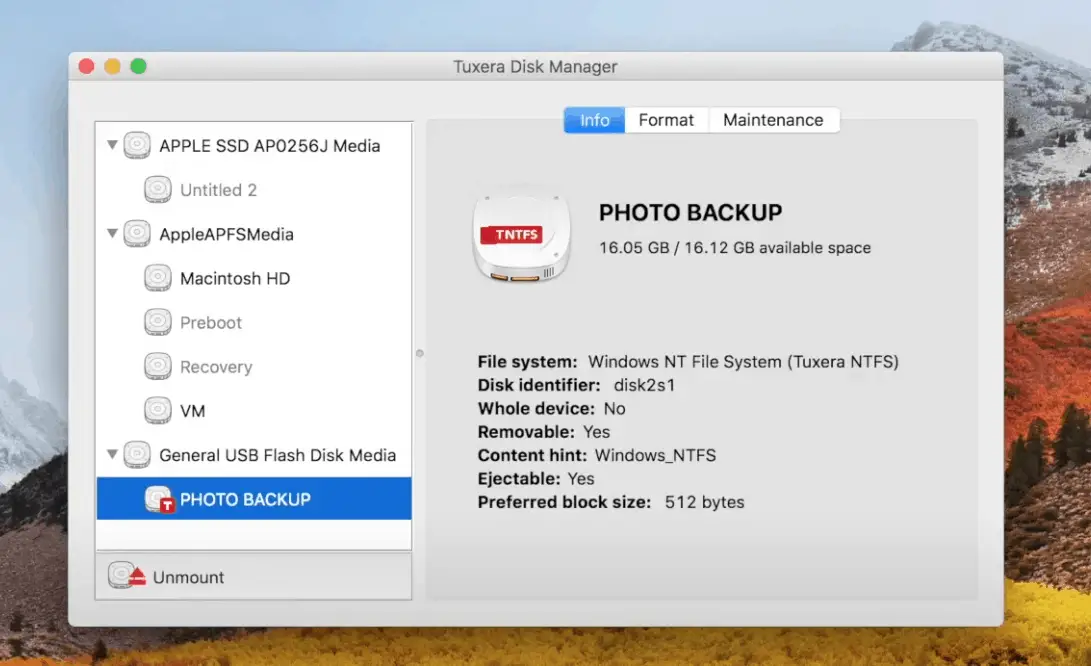
الشركتان الأكثر شهرة وشهرة اللتان توفران برامج تشغيل NTFS عالية الجودة لنظام التشغيل Mac همانموذج مثاليوالتكس.كلاهما يوفر نطاقًا متشابهًا من الوظائف ويوفر تجربة قراءة / كتابة وتصفح تشبه الأم من خلال محرك NTFS المثبت.
بالنسبة للأداء ، بناءً على المناقشات في المنتديات العامة ، يُعتقد عمومًا أن أداء القراءة / الكتابة لـ Paragon NTFS قد يكون أفضل من Tuxera NTFS ، خاصةً لمحركات الأقراص ذات الحالة الصلبة.ومع ذلك ، في التشغيل اليومي ، لن يجد المستخدمون أي انحراف كبير في الأداء بين الاثنين.
إذا كان عليك التعامل مع محركات أقراص NTFS بشكل متكرر وتحتاج إلى برنامج تشغيل NTFS عالي الأداء مع دعم كامل لقراءة / كتابة NTFS وإدارة القرص على جهاز Mac ، فإن حل NTFS المدفوع هو الخيار الأمثل.
قم بتثبيت برنامج تشغيل Premium NTFS على نظام Mac
يتم توفير كل من Paragon و Tuxera كحزم برامج.
- 下载المثل NTFS 或NTFS توكس، رهنا بسائقك المفضل.
- اتبع المعالج لإكمال عملية التثبيت.قد تحتاج إلى توفير كلمة مرور المسؤول أثناء هذه العملية.
- أعد تشغيل جهاز Mac الخاص بك.
بعد التثبيت ، سيرث جهاز Mac الخاص بك تلقائيًا دعم القراءة / الكتابة الأصلي لأي محرك أقراص NTFS ، ويمكنك أيضًا تصفح محرك الأقراص مباشرةً من Finder أو تطبيقات أخرى.
يمكنك أيضًا استخدام قائمة تفضيلات نظام Paragon NTFS أو Tuxera NTFS للتحكم في تفضيلات برنامج تشغيل NTFS ، مثل تعطيل أو إلغاء تثبيت برنامج تشغيل NTFS ، وإدارة الوظائف الإضافية ، مثل التخزين المؤقت للقرص ، والتحقق ، والإصلاح ، أو تهيئة محركات أقراص NTFS ، إلخ.
تسعير برنامج تشغيل NTFS المتقدم لنظام التشغيل Mac
يقدم كل من Paragon NTFS و Tuxera NTFS تجارب مجانية محدودة لمنتجاتهما.ولكن يجب عليك شراء ترخيص صالح لفتح جميع الوظائف والاستخدام غير المحدود.تبلغ رسوم الترخيص الفردي لنظام Paragon NTFS 19.95 دولارًا أمريكيًا ، بينما تبلغ رسوم Tuxera NTFS 15.00 دولارًا أمريكيًا.
- استخدم محركات أقراص NTFS على نظام macOS لتوفير دعم القراءة / الكتابة الأصلي والخبرة.يمكنك بسهولة استخدام التطبيقات الأخرى لتحرير / معالجة الملفات المخزنة على محركات أقراص NTFS بسرعة فائقة.
- إدارة قرص NTFS مدمجة وآلية خاصة لحماية البيانات.
- حل سريع ومستقر وموثوق به طويل المدى لقراءة / كتابة NTFS على نظام Mac.
- دعم مخصص للمستخدم.
العيب الوحيد لحل NTFS المتقدم لنظام التشغيل Mac هو أنه غير متوفر مجانًا.يتم تحديث برامج تشغيل NTFS المتقدمة بانتظام ، ولكن قد تضطر إلى دفع المزيد مقابل الترقيات السنوية.
Paragon NTFS و Tuxera NTFS: أيهما أفضل؟
بالإضافة إلى ما سبق ، فإن الحلول المتقدمة مثل Paragon NTFS أو Tuxera NTFS ليس لها عيوب أخرى واضحة ، فهي تتلخص في تفضيلك الشخصي الذي تريد اختياره.على الرغم من أنه يمكن القول إن Tuxera توفر مزيدًا من التحكم في برنامج تشغيل NTFS الخاص بها ، يمكن القول أن Paragon NTFS يوفر أداءً أسرع.
يقدمون جميعًا فترة تجريبية مجانية لأكثر من أسبوع.يمكنك استخدام هذه الفترة التجريبية لتحديد أيهما أكثر ملاءمة لك.
نأمل أن تساعدك هذه المقالة في إزالة الحماية ضد الكتابة من NTFS على جهاز Mac الخاص بك ، والسماح لك بحفظ الملفات أو نسخها أو حذفها على محركات أقراص NTFS المهيأة.



![Remove Search Marquis virus [من Safari و Chrome و Firefox على Mac] Remove Search Marquis virus [من Safari و Chrome و Firefox على Mac]](https://infoacetech.net/wp-content/uploads/2021/05/5282-search-marquis-screenshot-150x150.jpg)


![كيفية إعداد البريد الإلكتروني Roadrunner على Mac [تحديث] كيفية إعداد البريد الإلكتروني Roadrunner على Mac [تحديث]](https://infoacetech.net/wp-content/uploads/2021/06/5685-photo-1519824656922-02aa979af4cc-150x150.jpg)






